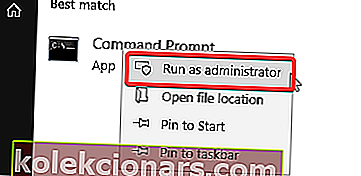PerfLogs (forkortelse for Performance Log) er en systemgenereret mappe i Windows 10. Den gemmer systemproblemer og andre rapporter vedrørende ydeevne.
Du kan finde mappen i C:, men du kan fjerne den eller flytte den i en anden partition eller mappe.
Det anbefales ikke at fjerne denne mappe (eller nogen systemfil for den sags skyld), fordi det kan påvirke din computer.
Imidlertid ønsker mange mennesker at flytte denne mappe til en anden mappe, som en bruger rapporterede om et forum:
Jeg vil gerne vide, hvad der er den rigtige måde at flytte PerfLogs-mappen til en anden placering end Windows 10-rodinstallationsmappen. Gøres ti gennem Performance Monitors indstillinger for datasamlerindstillinger eller måske dem til spor? Jeg kiggede der, men jeg kunne ikke finde sådan en mulighed. Forsøgte at stoppe nogle af sporene midlertidigt for at se, om det vil gøre filsti-felterne redigerbare. Det gjorde det ikke ... Eller måske skulle vi redigere en konfigurationsfil et eller andet sted?
Så denne bruger ønsker at fjerne mappen fra Windows 10 rodinstallationsmappen. Han har allerede forsøgt at redigere feltet for filstier, men til ingen nytte.
Når det kommer til at fjerne eller flytte denne systemmappe, er tingene ikke så enkle, som de ser ud, og i dag viser vi dig, hvordan du fjerner PerfLogs-mappen i Windows 10.
Sådan fjernes PerfLogs-mappen i Windows 10?
Brug kommandoprompt
Du kan flytte C: \ PerfLogs-mappen til C: \ Windows-mappen ved hjælp af nedenstående kommandoer, men først skal du åbne kommandoprompt.
- Tryk på Windows-tasten, og skriv Kommandoprompt .
- Højreklik på det, og vælg Kør som administrator .
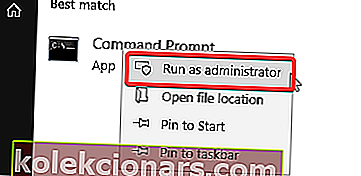
- Indtast følgende kommandoer:
- robokopi "C: \ PerfLogs" "C: \ Windows \ PerfLogs" / E / COPYALL / XJ
- takeown / F “C: \ PerfLogs” / R / A / DY
- icacls “C: \ PerfLogs” / tildelingsadministratorer: F / T / C
- rd / s / q “C: \ PerfLogs”
- mklink / J “C: \ PerfLogs” “C: \ Windows \ PerfLogs”
Nogle brugere sagde dog, at dette kun er en løsning, og PerfLogs-mappen vises igen i den originale mappe efter en genstart.
Windows gendanner mappen igen, fordi den giver vigtig ydeevneinformation.
Lær at arbejde i Command Prompt som en rigtig ekspert ved hjælp af vores guide!
Konklusion
PerfLogs-mappen er nødvendig til din computer. Derfor anbefaler vi at lade det være, hvor Windows sætter det.
Hvis du stadig vil fjerne det af en eller anden grund, skal du tjekke vores løsning ovenfor.
Hjalp vores artikel dig? Lad os vide det i kommentarfeltet nedenfor!
RELATEREDE VARER, DU SKAL KONTROLLERE:
- System Volume Information-mappen er for stor? Prøv disse løsninger
- Fuld rettelse: Kan ikke slette filer, mapper eller ikoner i Windows 10
- De 10+ bedste værktøjer til at overvåge systemressourcer på Windows 10